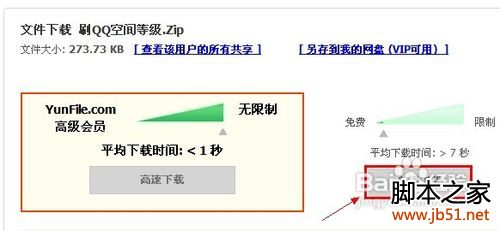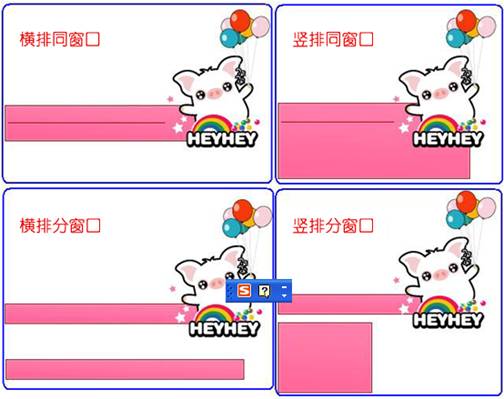今日热议:苹果iPhone快捷指令怎么用?IOS13快捷指令使用技巧图文介绍
苹果手机上有一个名为“快捷指令”的应用,可能很多人都看到过,也听说过,但就是没有认真用过一会。确实,这个应用很强大,无论是复杂功能,还是简单的功能,基本上都可以实现。小编今天就给大家做一个演示,以自己的真实生活为例,为大家介绍具体怎么使用“快捷指令”。
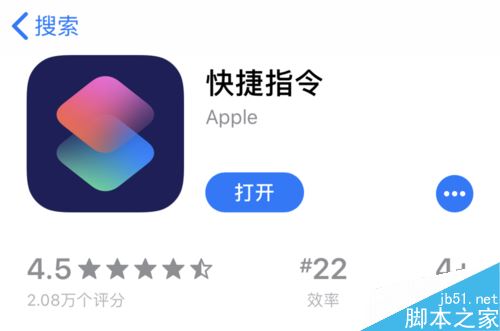
iPhone快捷指令使用技巧图文介绍
不知道大家中午有没有午休的习惯。在这里以午休为场景,通过“快捷指令”帮助我们能够更好的午休。那具体怎么做呢?首先创建一个名为“午休”的快捷指令。

接下来我们为午休添加一个计时闹钟,如图所示,可以通过搜索“计时”,然后直接选择计时功能。根据自己的实际需求,添加一个计时。
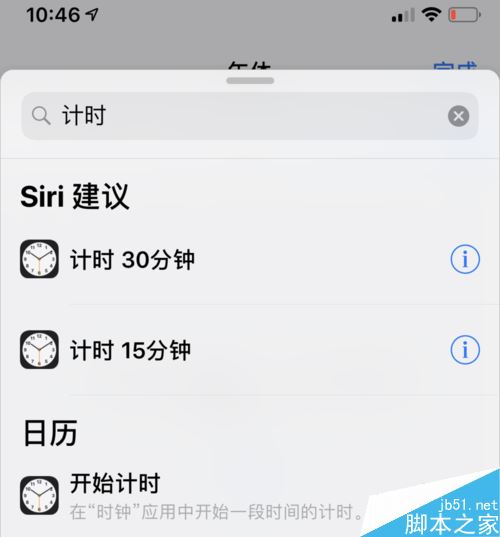
如图所示,个人添加了一个30分钟的计时器。在时间长度中,记得输入想要设置的时间长度。
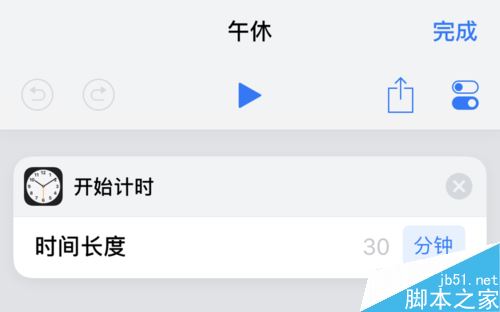
设置好了午休的时间之后,接下来我们还可以为在午休期间打开勿扰模式。为什么要打开勿扰模式呢?相信大家都有这样的经历,那就是在午休的时候被手机消息或振动吵醒。所以,个人建议为了更好的午休,很有必要打开“勿扰”这个功能。同样地,可以直接搜索“勿扰”来添加。
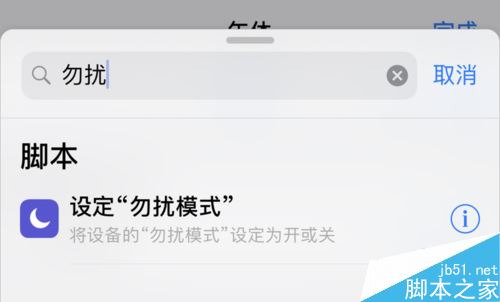
可以看到,我这里为勿扰模式设置的是当我离开这个地点的时候,就会自动关闭。因为我中午是回家了的,所以当我睡醒起来,离开家去上班时,勿扰模式就会自动被关闭。当然,如果你是在办公室午休的话,可以选择设置为时间,比如开启30分钟勿扰。
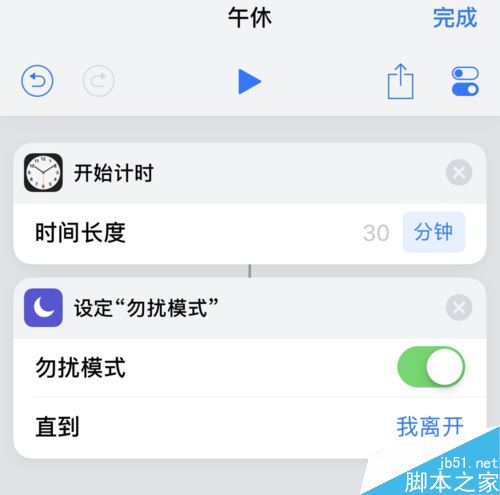
当然,如果你还有其它的需求,都可以添加进去。比如个人还在午休中添加了一个家庭自动化,它可以实现自动关灯,或是打开其他电器之类的功能。
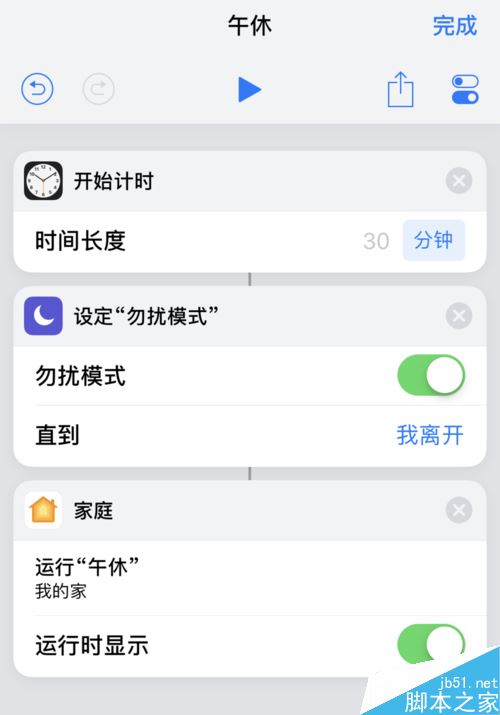
最后,在设置完成以后,我们还可以把这条快捷指令添加到 Siri 中。比如添加一条名为“午休”的语音命令。以后只要激活 Siri 并说“午休”就可以自动运行“午休”快捷指令了。

【资料图】
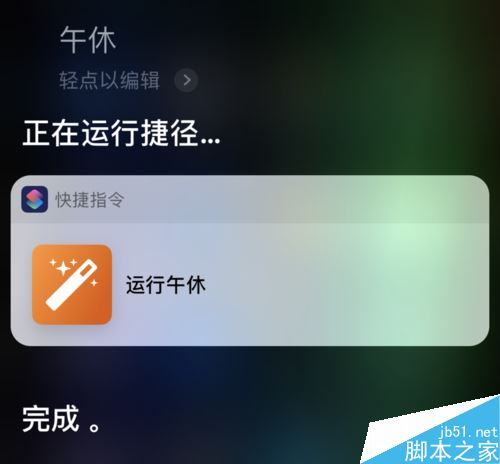
然后,这时候你回到锁定屏,就会发现午休的计时和勿扰模式已经自动设定好了。
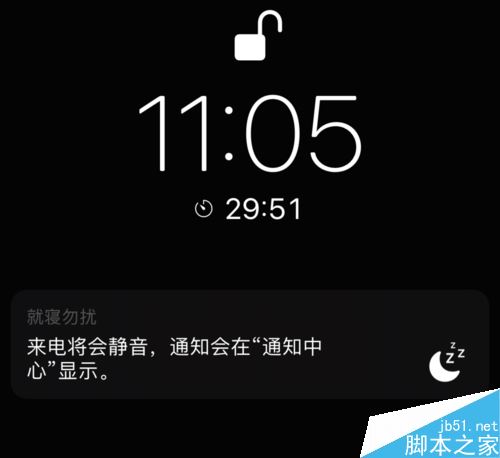
以上便是如何利用苹果手机中的“快捷指令”为自己创建一个午休的例子。还是那句话,快捷指令很强大,可以利用它实现更多更复杂的功能。当然,你也可以根据自己的实际需求,组合一些指令来完成你想要实现的功能。
推荐阅读:
iphone怎么投屏到电脑?苹果手机投屏到电脑图文教程
iphone如何更换字体样式 苹果手机轻松更换字体方法
iphone怎么关闭Apple ID两步验证 苹果手机关闭两步验证方法
以上就是本篇文章的全部内容了,希望对各位有所帮助。如果大家还有其他方面的问题,可以留言交流,请持续关注脚本之家!
- 多家龙头药企疯狂囤实验猴 10年价格暴涨20倍
- 罗永浩宣布退出微博开始AR创业 新公司不再以“锤子”命名
- 微软回复网友提问 称向不可升级Win10设备发送新系统为Bug所致
- 新东方双语直播火了!东方甄选直播间七八位主播都是“双语带货”
- 《方舟:生存进化》免费领 登陆本次世代主机及PC端
- VideoCardz报道称:英伟达RTX40新品将提升至三风扇配置
- 谷歌研究员称AI已具备人格 写一篇长达21页的调查报告上交公司
- 小米新款二合一笔记本正式现身 将名为BookS采用12.4英寸屏幕
- iPhone 14 Pro金色版渲染图曝光 正面屏幕刘海变成“感叹号”设计
- 腾讯视频独播剧《梦华录》冲上热搜榜 B站UP主们纷纷进行疯狂二创
- 美国Astra火箭升空后现重大故障 没能将载荷送入预定轨道
- 《守望先锋2》官宣完全免费 公布了全新的预告画面
- 苹果CarPlay欲“一统江湖” 宝马与苹果CarPlay的关系颇为微妙
- 全新CarPlay可对汽车仪表盘进行自定义设置 以展现更多创意选择
- 快资讯:凯迪拉克宣布GTP Hypercar将参与明年勒芒混动组别新赛事
- 曝RTX4090公版功耗或将飚至600W 直接超过3090七成之多
- 每日热点:一加今后只有Pro旗舰才配三段式按键 刘作虎此前称亿级成本
- 今亮点!由一亿多条仇恨言论训练后,这个AI机器人成了恶毒的“键盘侠”
- 当前热议!特斯拉Cybertruck电动皮卡被曝采用了铰链式半折雨刮器
- 每日头条!三星手机业务在日本蓬勃发展 市场份额达到10年来的最高水平
- 今日热搜:秘密调试菜单曝光:iPadOS 16 beta 1也可启用自定义锁屏功能
- 今日看点:苹果解释为何Stage Manager功能仅限M1 iPad启用
- 速递!索尼全新 ZV 系列相机曝光,预计为 vlog 入门 / 中端机型
- 今日讯!苹果系统获得原生视频倍速功能
- 当前热门:三星再犯错:营销材料中引用了苹果的iPhone
- 实时:Windows 11任务栏正测试引入新的搜索栏
- 当前聚焦:太阳能汽车Lightyear 0:可在不充电的情况下运行数月时间
- 每日视讯:英国全面升级千兆宽带,覆盖5000所学校、医院和图书馆等
- 百事通!升级Android 13:三星One UI 5或带来更流畅的动画体验
- 热头条丨爱奇艺回应对苹果和安卓双标质疑:版权方采用的数字版权保护方案使得部分安卓机型无法适配
- 时讯:韵达股份:拟注册和发行不超20亿元中期票据
- 快播:TUV认证信息曝光 Nothing Phone(1)有望支持45W快充
- 滚动:Altair 收购 Gen3D 拓展增材制造设计技术
- 每日关注!iQOOZ1x优缺点有哪些 iQOOZ1x优缺点详细介绍
- 每日快讯!光猫怎么用?光猫桥接无线路由器的方法
- 今热点:双网卡同时上内外网图文设置教程
- 焦点日报:家用路由器怎么选 家用路由器选购要点
- 今日热搜:小米路由器3信号好吗? 小米路由3开箱使用教程
- 速递!如何克隆MAC地址?路由器Mac地址克隆有什么作用
- 每日视点!思科三层交换机路由功能配置教程
- 微动态丨华为荣耀畅玩5A有几个版本?华为荣耀5A各版本区别对比介绍
- 今热点:美图M4对比iPhone6暗光拍照效果图赏
- 每日观点:路由器怎么关闭指示灯? 路由器指示灯关闭的方法
- 今日热讯:iPhoneSE和iPhone5有什么不同?你知道iPhone5/SE的区别吗?
- 今日看点:路由协议的三种分类方式
- 当前关注:路由器中继是什么意思?有什么用?
- 播报:手机联系人头像怎么设置?将照片设为联系人头像教程图文详解
- 微头条丨4芯网线和8芯网线有什么区别? 影响网速吗?
- 热门看点:三星 Galaxy A60表现如何?三星a60全面评测
- 每日快报!如何将电脑DNS设置为阿里云DNS 阿里公共DNS设置图文教程
- 热点!iphone怎么设置动态壁纸操作步骤
- 每日简讯:小米5s和米5sPlus哪个更值得买?小米5sPlus和小米5s全方位区别对比详细评测
- 关注:乐视Pro3精英版和乐视Pro3标准版有什么区别?乐视Pro3标准版和精英版区别对比
- 【时快讯】教你用企业管理无线网络的软件、无线网络管理专家规范员工文明上网行为
- 视点!哪种WIFI无线各种加密方式更安全可靠?
- 【热闻】荣耀7i怎么样?华为荣耀7i全方位评测
- 当前热议!360手机n4a和N4有什么不同 360n4a和360N4详细区别对比评测
- 速看:真我q2和q2pro区别是什么 真我q2和q2pro对比介绍
- 每日看点!两台路由器怎么连接?两个路由器连接设置图文教程
- 微资讯!H3C路由器PPP连接的常见故障及解决方法
- 关注:vivos9多少钱 vivos9手机参数配置及价格一览
- 精彩看点:newifi新路由3值得买吗?newifi新路由3深度图解评测
- 观热点:OPPOK5有哪些优缺点?OPPOK5优缺点详细介绍
- 每日资讯:手机怎么修改路由器ip地址?
- 聚焦:iPhone 11如何截屏?苹果iPhone 11两种截图方法
- 微头条丨路由器限制网络速度怎么设置?路由器限制网速设置方法
- 今日快看!DHCP是什么意思?DHCP基础知识介绍
- 重点聚焦!华为mate8和华为mates哪个好?华为mate8和华为mates详细对比评测
- 每日焦点!智能手机性价比排行榜2014前十名介绍
- 今日热搜:怎样迁移微信聊天记录 微信聊天内容迁移使用攻略
- 快消息!荣耀路由Pro如何实现USB储存共享?荣耀路由Pro进行USB储存共享的方法
- 每日快播:红米Note5和红米Note5A哪个好?红米Note5A与红米Note5区别对比评测
- 快播:魅族16Xs手机值得买吗 魅族16Xs手机全面评测
- 【快播报】联华电子5月份营收8.2亿美元 同比增长42%再创新高
- 速讯:苹果赢了 美法官驳回iPhone和iPad安全缺陷集体诉讼
- 新动态:马斯克:Cybertruck电动皮卡将是特斯拉有史以来最好的产品
- 每日信息:特斯拉得克萨斯超级工厂所产标准续航版Model Y已开始向用户交付
- 最新:苹果成立全资子公司Apple Financing 提供“先买后付”短期贷款
- 快看:索尼透露EV业务方针:推进商业化时考虑与其他企业合作
- 每日热讯!酷派COOL 20s售后保障升级:90天换机、2年质保放心买
- 每日速讯:圆周率 π 小数点第 100 万亿数字是多少?Google 用 Debian 服务器给出了答案
- 天天资讯:高合汽车高管吐槽集度汽车:发布会“动画片” 设计“抄百家”
- 今日看点:诺基亚与Orange续签波兰市场十年期网络扩展合同
- 聚焦:TIOBE 6 月编程语言排行榜:C++ 即将超越 Java
- 播报:【新材料数字化】慧都助力CPIC国际复材打造“智能一体化”项目研发管理平台
- 每日热文:Atos和OVHcloud合作加速量子计算的发展
- 每日热门:Win11新预览版25136发布:打开“我的电脑”后界面支持多标签了
- 应用驱动 智能加持:新华三AD-NET重构网络之“魂”
- SimplyNUC推出迷你主机新品 可支持DDR4内存与PCIeSSD规格
- 苹果称仅有AppleTV与HomePod可作为HomeHub iPad不再支持
- 北京奔驰EQE已定下正式亮相时间 新车由EVA架构打造匠心致远
- 华硕新款PN64MiniPC来袭 自备DDR5-4800内存 端口数量多
- 领克将在今晚举办智能电混新品见面会 最新车型也将正式登场
- 曝XiaomiBookS12.4新品即将登陆欧洲市场 其上市准备已完成
- iOS16版官方天气应用获显著改善 每小时预报信息将更加详细
- 新情报数据显示抖音及TikTok再获上月非游戏应用收入第一名
- 酷派COOL20s新机将在下周一发布 定价千元档位可双卡双待
- 开发者将收获新版AirPodsBeta固件 启用后最长一天才可更新
- 詹姆斯韦伯太空望远镜意外被太空岩石击中 当前运转仍维持良好
- Epic游戏评分系统已在初步测试当中 最高可为游戏打出五星好评
新闻排行
- iPhone5S怎么设置铃声 iPhone5S换铃声图解
- 三星s4usb调试在哪呢?如何打开?
- 红米3S和红米3的区别在哪?红米3S高配版和红米3高配版区别对比详细评测
- Windows Phone 8手机从SD卡上安装应用的方法
- Auxo3兼容iOS9越狱 神级后台插件Auxo3免费安装试用教程
- iOS14Beta4怎么升级 iOS14Beta4更新内容及升级方法
- iphone4 ios5.0.1 iphone4滑块美化 iphone4状态栏美化
- 苹果iOS7.1.2固件下载大全
- OPPO Reno4 SE体验如何 OPPO Reno4 SE全面评测
- iOS 8.1.3更新了什么?苹果新系统iOS 8.1.3新特性新功能汇总介绍
精彩推荐
- 达尔优A87Pro有线机械键盘来了 新品将应用Gasket结构加强坚固
- 惠普M232dw打印机:一分钟可打印29页文档 还能自动双面打印
- 苹果iOS16重复检测新功能:可更轻松删除图库中重复相片项
- 最新版iMessage现已实现发送后编辑与撤销功能 但仅限15分钟内
- 大众全新紧凑型家用轿车宝来预售启动 五款中期改款车型正式上线
- 宇视将引入希捷酷鹰人工智能20TB硬盘 整体成本有望下降超两成
- 索尼再推入门款机型XperiaAceIII 将配LCD显示屏有60Hz刷新率
- 再见爱彼迎!正式宣布退出中国大陆
- ZOL科技早餐:荣耀70正式发布,NVIDIA宣布多款游戏新增DLSS
- 网剧/网影将更加规范 “网标”今日起全面推广
超前放送
- MAXHUB旗下产品喜获腾讯会议认证...
- 时讯:vivox30和x30pro的区别评...
- 【聚看点】小米路由器3怎么使用...
- 索尼Xperia1手机已刷入Flyme系统...
- 每日消息!迅雷崩溃了的原因以及...
- 【播资讯】InTouch组态软件 10....
- 新资讯:TP-Link TL-WR885N管理...
- 快看:华为P10和P10Plus有什么区...
- 当前热点小博无线路由器怎么设置...
- 今日播报!LB LINK怎么设置防蹭...
- 新消息丨家里用的无线路由器连接...
- 头条:红魔6Spro和红魔6pro区别...
- 每日快看:荣耀10青春版和荣耀10...
- vivo X Fold成功开创全新吉尼...
- 天天快报!为什么车票一下就没了?...
- 头条:安卓手机设置开机密码几种...
- 讯息:中国银行网上银行怎么用具...
- 【新要闻】贝尔金路由器路由表的...
- 微头条丨如何关闭360新闻 360开...
- 每日讯息!家用无线路由器的无线...
- 教多多F1词典笔:可扫描任意书籍...
- 微博上线私信投诉一键举证功能 ...
- 富士康正式宣布启用直播招工 专...
- 当前热门:荣耀路由Pro如何进行...
- 【快播报】新版Tenda路由器怎么...
- 每日热文:央视频APP是什么 央...
- 时讯:如何使笔记本电脑通过台式...
- 聚焦:搜狗拼音输入法皮肤制作
- 《暗黑破坏神:不朽》安装量突破...
- 爱奇艺回复视频清晰度问题 不存...
- 观焦点:一甜相机漫画脸怎么弄 ...
- 天马首款GOLED In-cell产品已量...
- 今日热搜:wifi密码怎么改 用手...
- 快播:vivo Z3手机值得买吗?vi...
- 新资讯:路由器如何做交换机使用...
- 当前看点!vivoX60pro和vivox60pr...
- 每日热点:查看自己的网速和宽带...
- 5月美国CPI环比上涨1.0% 全美平...
- 快消息!怎么看新上映电影?最新...
- 每日聚焦:路由器/网线接口不够...
- Nothing首款手机被曝将配备多款...
- 最新:informatica powercenter...
- 视讯!苹果iphone3gs刷机教程(图文详解)
- 当前热点思科LINKSYS 宽带无线...
- 每日看点!手机dlan是什么意思 ...
- 每日聚焦:路由器重启后不能上网...
- 今日热议:苹果iPhone快捷指令怎...
- 报道:HP笔记本电脑怎么进入bios...
- 每日动态!怎么刷QQ空间等级(图文教程)
- 掌阅宣布“复活”Kindle 可以免...